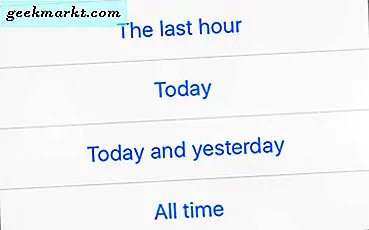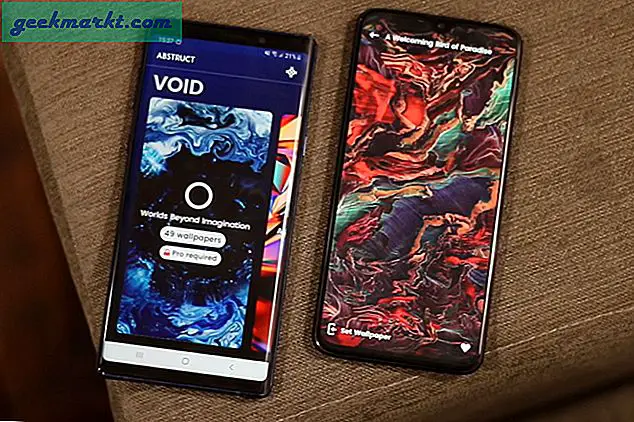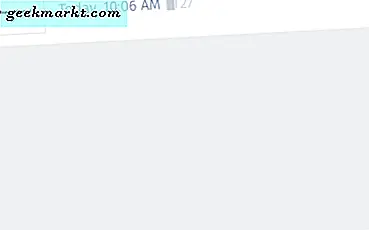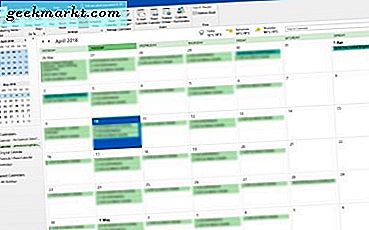
Uygulamalarınızı karıştırıp eşleştirmek istiyorsanız veya G Suite veya Microsoft Office'i kullanan bir yerde çalışıyorsanız, Google Takvim’i Outlook ile senkronize etmek veya tersini yapmak isteyebilirsiniz. Her iki uygulama da (çoğunlukla) birlikte güzelce oynuyor ve bir takvimi diğeriyle eşzamanlayabiliyorsunuz, böylece bir toplantıyı tekrar kaçırmayacaksınız. İşte nasıl.
Google Takvim Gmail ile birlikte gelir ve çok basit ancak etkili bir takvim uygulamasıdır. Outlook'un yerleşik bir takvimi vardır ve biraz daha ilgili takvim uygulamasıdır. Her iki takvim de diğer takvimlere bağlanmanıza ve hatırlatıcı göstermenize olanak tanır. Bu iş ve ev için mükemmeldir ve şeylere göz kulak olmak için çok fazla potansiyele sahiptir.

Google Takvim’i Outlook ile senkronize et
Google Takvim’i Outlook’la senkronize etmek çok kolay ve bir dakikadan az sürmeli.
- Google Takvim’e tarayıcınız üzerinden giriş yapın.
- Soldan Takvimlerim'i seçin ve listeyi genişletin.
- Senkronize etmek istediğiniz takvimin sağındaki üç nokta simgesini seçin ve Ayarlar ve paylaş'ı seçin.
- Takviminizi Erişim izni altında kamuya ayarlayın. Bunu senkronize etmek için gereklidir.
- Takvimi entegre et altında iCal biçiminde Genel adresini seçin. URL'yi kopyalayın.
- Outlook'u açın ve Hesap Ayarları ve Hesap Ayarları'na gidin.
- İnternet Takvim sekmesini seçin.
- Yeni'yi seçin ve URL'yi kutuya yapıştırın.
- Tamamla ve ardından Ekle'yi ve ardından Kapat'ı seçin.
Outlook takviminiz şimdi Google Takvim girişlerinizle doldurulmalıdır. Outlook, yeni e-postaları ve herhangi bir takvim güncellemesini indirmek için aynı yenileme mekanizmalarını kullanır, böylece takviminiz güncel kalmalıdır. Outlook güncellemeleriniz ne sıklıkta ayarlandığınıza bağlı olarak, takviminiz manuel olarak kaldırılıncaya kadar takviminiz her zaman senkronize kalmalıdır.

Outlook'u Google Takvim ile senkronize et
Her ikisini de birbiriyle senkronize etmek yerine, her iki takvimi güncel tutmak isterseniz, bunu da yapabilirsiniz. Google Takvim’i Outlook ile senkronize edebileceğinizle aynı şekilde, bunu Google Takvim’le Outlook’u başka bir yoldan yapabilir ve senkronize edebilirsiniz. İşte nasıl.
Bu adımlar, Outlook'u Office paketinin içinden örnek olarak kullanır. Sonra Office 365'i ele alacağım.
- Outlook'u açın ve takvimi seçin.
- Bu Takvimi şerit araçlarından yayınla'yı seçin.
- Outlook Web Access tarayıcınızda açık. Giriş yap.
- Açılan OWA sayfasından bir takvim seçin. Takvimi herkese açık olarak paylaşabilirsiniz.
- Ayarlarınızı korumak için Kaydet'i seçin.
- Bağlantıyı bir sonraki pencerede kopyalayın. İki, bir HTML ve bir ICS bir tane görmelisiniz. ICS bağlantısını kopyalayın.
- Google Takvim’e tarayıcınız üzerinden giriş yapın.
- Soldan Takvimlerim'i seçin ve Arkadaşınızın takvimini ekle'nin yanındaki '+' simgesini seçin.
- URL'den seç ve 'takvimin URL'si' yazdığı URL'yi yapıştır.
- Takvim ekle'yi seçin.
Google Takviminiz şimdi Outlook takvim girişlerinizle doldurulmalıdır. Takvime abone olduğunuz gibi, e-postada olduğu gibi değişiklikler için düzenli olarak sorgulanmalıdır.
Office 365 takvim paylaşımı, yüklü Outlook ile aynıdır. Outlook'ta Office 365'te, işlem Google bölümü için aynıdır ancak Outlook kısmı için farklıdır.
- Ayarlar'a girmek için Office 365 kontrol panelinizdeki Dişli çark simgesini seçin.
- Paylaş'ı seçin.
- Gmail adresinizi Paylaş alanına girin ve Gönder'i seçin.
- Postayı açın ve 'reachcalendar.ics' adresinde biten URL'yi kopyalayın.
- Google Takvim’e tarayıcınız üzerinden giriş yapın.
- Soldan Takvimlerim'i seçin ve Arkadaşınızın takvimini ekle'nin yanındaki '+' simgesini seçin.
- URL'den seç ve 'takvimin URL'si' yazdığı URL'yi yapıştır.
- Takvim ekle'yi seçin.
Outlook ile aynı olan Google Takvim, Office 365 takviminizi düzenli olarak incelemelidir. Office 365 yüklemenizin nasıl yapılandırıldığına bağlı olarak, Google Takvim'in Office takviminizi okuyabilmesi için izinleri değiştirmeniz gerekebilir. Bunu yapmak için, Takvimlerim'i Office içinde ve ardından İzinler'i seçin. Seçtiğiniz paylaşım seçeneklerini ve ardından Kaydet'i seçin.
Ev kullanıcısıysanız, bunu sorunsuz bir şekilde yapabilmelisiniz. İş yerindeyseniz, paylaşımı veya herhangi bir Office ayarını değiştirme izniniz olmayabilir. Bu durumda BT ekibinizle bunu izlemeniz gerekir.
Google Takvim'i Outlook'la senkronize etme veya bunun tersi, iş hayatı dengesini yönetmek için birden çok uygulamayı kullanmanın basit bir yoludur. Bunu yapmak için başka yollarınız varsa, aşağıdan bize bildirin!